
App Storeにサインインできない!原因と対処法を徹底解説!!
Contents[OPEN]
- 1App Storeにサインインできない!原因と対処法《IDとパスワードを確認》
- 2App Storeにサインインできない!原因と対処法《通信環境の問題》
- 3App Storeにサインインできない!原因と対処法《端末の問題》
- 3.1一度サインアウトしサインインしなおす
- 3.2端末を再起動する
- 3.3ソフトウェアをアップデートする
- 3.4複数のApple IDを使わない
- 3.5広告ブロッカーを無効にする
- 3.6正しい日付と時刻が設定されているか確認する
- 3.7機内モードをオフにする
- 3.8iPhoneを復元する
- 3.9他の端末でログインしてみる
- 4App Storeにサインインできない!それでもダメなら?
- 5iPhoneのApp Storeにサインインできない時はまず再起動して様子を見よう!
iPhoneを復元する
「App Store」にサインインできないもう一つの原因は、インストールしたアプリが干渉していることです。
この問題を解決する方法はiPhoneの状態をアプリのインストール前に戻すことです。この操作はiTunesで行います。
iPhoneとパソコンをUSBケーブルで接続し、その後iTunesを立ち上げましょう。iTunesがiPhoneを認識したら同期画面を立ち上げます。
左メニューにある「概要」が自動的に選択され立ち上がるので「バックアップ」を見つけ、その中にある「バックアップを復元」をタップすればiPhoneの復元が開始されます。
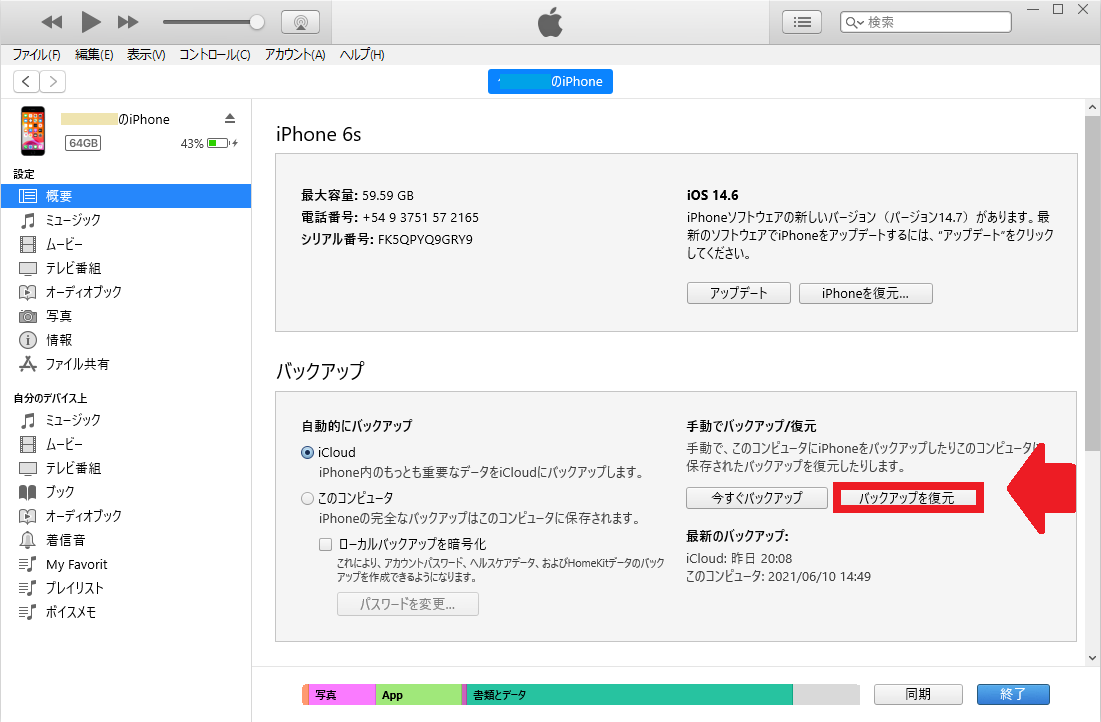
他の端末でログインしてみる
「App Store」にサインインできない原因は、使用しているiPhoneに問題があるからかもしれません。
それを確認するために、iPadなど他の端末の「App Store」に同じApple IDとパスワードを使いサインインをしてみましょう。
App Storeにサインインできない!それでもダメなら?
ここまでご紹介した対処法すべてを試しても全く改善が見られない場合は、さらにこれからご紹介する方法を試してみてください。
Apple側の不具合が原因かも
この記事で紹介した9つの対処法を試しても「App Store」にサインインできない場合、考えられる原因はAppleサイドの不具合です。
サーバーに何らかの問題が起きているのかもしれません。
もしその場合は、事態を打開するためにこちらで行えることはありません。
システム状況ページを調べてみよう
ユーザー側でiPhoneを操作して問題を解決することは不可能ですが、Apple側で問題が起きているかどうかを確認することはできます。
Appleの公式ページにある「システム状況」を開いて確認する方法です。
以下のリンクにアクセスしましょう。
「システム状況」画面が立ち上がったら「+」をタップしてみましょう。
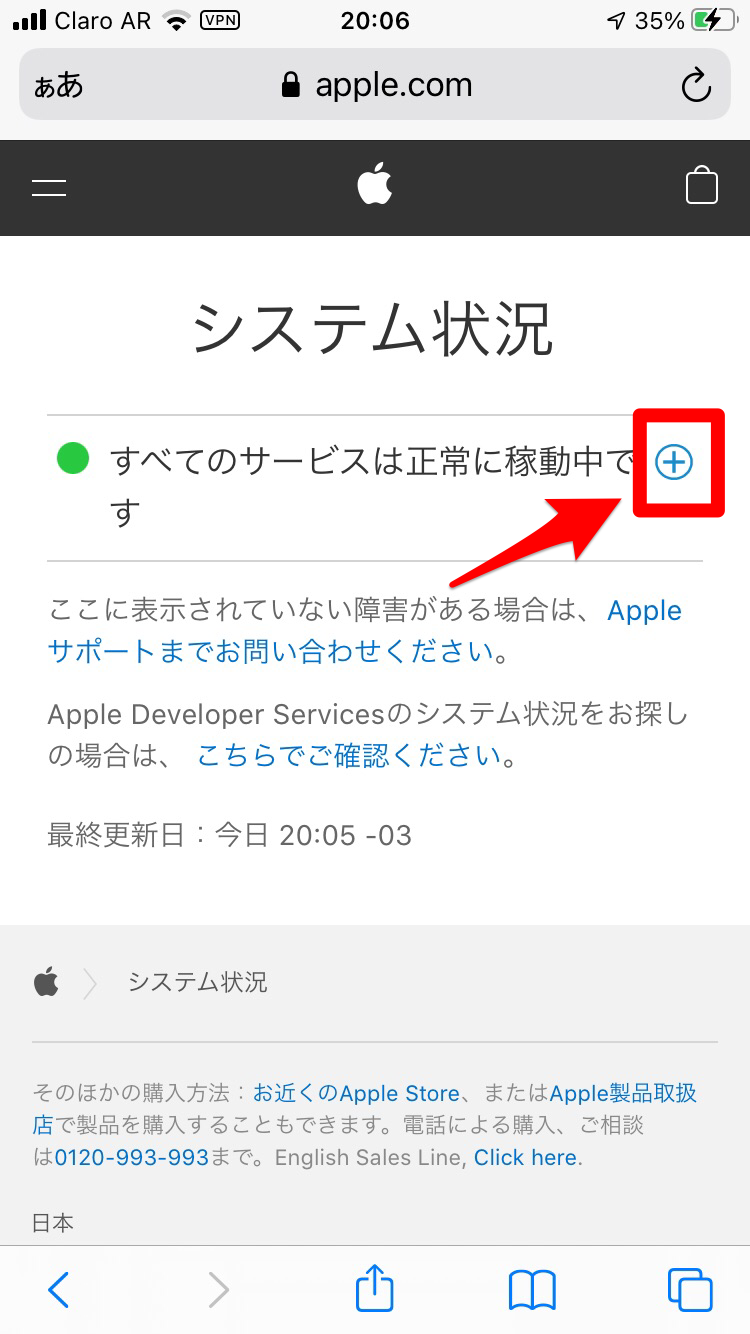
Appleの提供するすべてのサービスの操作状況が表示されます。その中に「App Store」があるので正常に起動しているか確認しましょう。
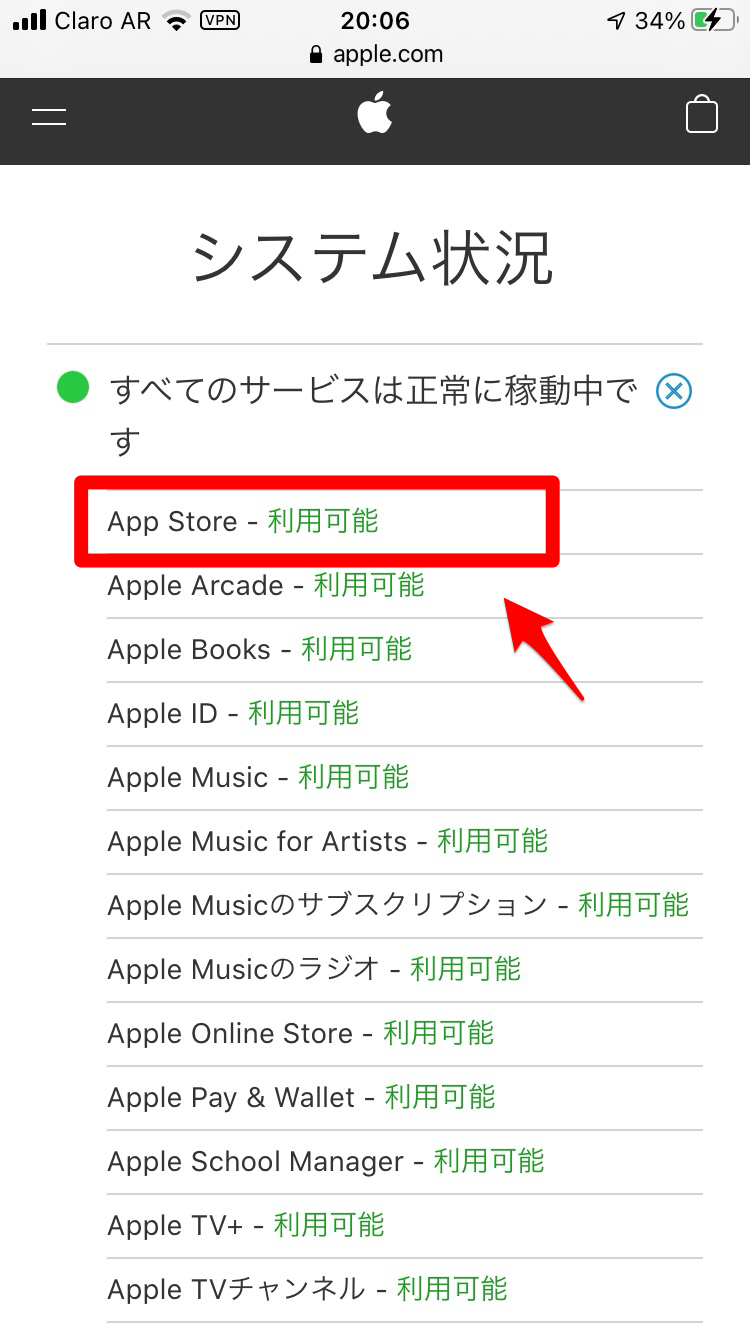
解決しない場合はAppleサポートへ問い合わせを
「システムの状況」ページで「App Store」が正常に動いていることが確認できたものの、未だに「App Store」にサインインできないようであれば「Apple サポート」ページで相談してみましょう。下記のリンクにアクセスして相談してみてください。